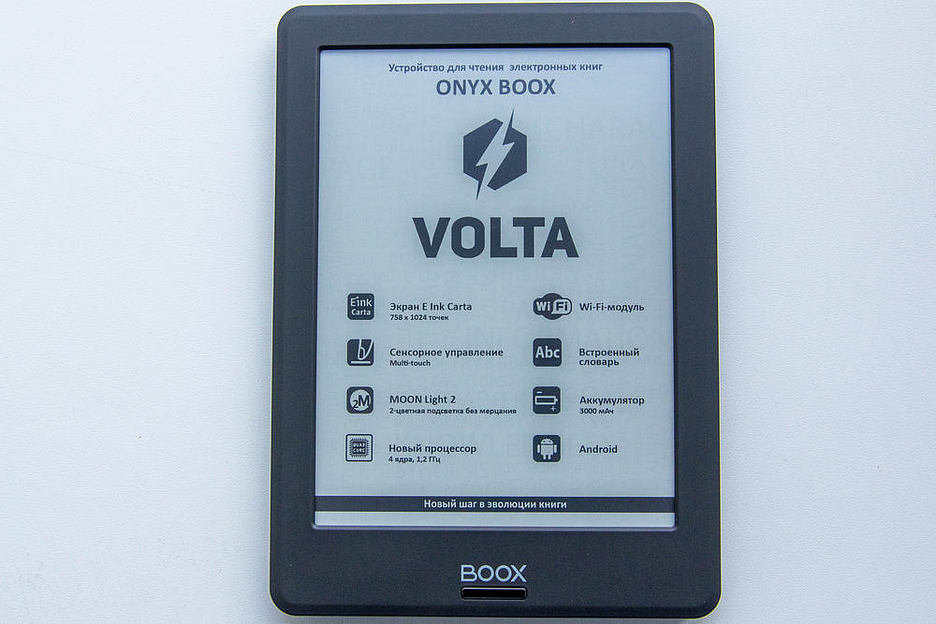Заставки для электронных книг onyx: Программы для ONYX BOOX :: Электронные книги ONYX BOOX
Содержание
Программы для ONYX BOOX :: Электронные книги ONYX BOOX
Офисные приложения
Часть 1. Вступление и офисные приложения.
Словари
Часть 2. Словари и заметки.
Игры
Часть 3. Игры.
Облачные хранилища и плееры
Часть 4. Облачные хранилища и плееры.
MyBook для ONYX
Программа для чтения электронных книг.
Для установки программы нужно сделать следующее:
- Переписать программу в формате *.apk во внутреннюю память устройства.
- Зайти в Настройки > Приложения > Настройки приложений.
- Установить галку в разделе Неизвестные источники.
- Запустить диспетчер устройств (Содержимое памяти).
- Найти записанный файл, запустить его.
- Согласиться с установкой.
Скачать файл для Android 4.x: MyBook.apk
Скачать файл для Android 6: MyBook.apk
Alreader X Pro для ONYX
Программа для чтения электронных книг.
Для установки программы нужно сделать следующее:
- Переписать программу в формате *.apk во внутреннюю память устройства.
- Зайти в Настройки > Приложения > Настройки приложений.
- Установить галку в разделе Неизвестные источники.
- Запустить диспетчер устройств (Содержимое памяти).
- Найти записанный файл, запустить его.
- Согласиться с установкой.
Подробное описание можно прочесть на сайте разработчика. Инструкция устанавливается вместе с программой во внутреннюю память.
Скачать файл (для Android 6 и выше): AlReaderXPro.apk
Скачать файл (для Android 4.2 и 4.4): AlReaderXPro_android.apk
FBReader Premium Beta
Популярная (особенно в России и на/в Украине) программа для чтения электронных книг. Работает на Android и iOS. Поддерживает много форматов, основные — fb2 и ePub. Включает все возможности современнных программ-читалок: оглавления, закладки/заметки, удобная навигация по тексту, поиск, встроенная библиотека. Есть синхронизация (через облако) между устройствами, привязанными к одному аккаунту. Так что можно читать днём на телефоне, вечером на читалке, и не заботиться о том, чтобы открылась та же книга, на том же месте, с теми же закладками.
Есть синхронизация (через облако) между устройствами, привязанными к одному аккаунту. Так что можно читать днём на телефоне, вечером на читалке, и не заботиться о том, чтобы открылась та же книга, на том же месте, с теми же закладками.
Для установки программы нужно сделать следующее:
- Переписать программу в формате *.apk во внутреннюю память устройства.
- Зайти в Настройки > Приложения > Настройки приложений.
- Установить галку в разделе Неизвестные источники.
- Запустить диспетчер устройств (Содержимое памяти).
- Найти записанный файл, запустить его.
- Согласиться с установкой.
Скачать файл: premium-3.1beta25.apk
2. FAQ по книгам линейки Onyx — Onyx Boox
?: Кто производитель данной книги? О: Onyx International.
?: Подходит ли прошивка с официального сайта к моей книге купленной в РФ? О: Да, конечно подходит: Официальное обновление Onyx Boox. Оно подходит для всех книг, купленных в РФ, также есть возможность скачать обновление прошивки с официального дилерского сайта в РФ (логотип под оглавлением) или на этом сайте в разделе Прошивки. O: Об этом можно узнать в разделе Советы и скрытые возможности. Подробную инструкцию по установке словарей можно найти в этой ветки офиц. форума: Как установить словари.
?: Как добавить шрифты и какие можно использовать О: Скачайте офф прошивку с сайта, в папке с прошивкой будет папка «fonts» (ее можно так же создать самостоятельно) в нее необходимо скопировать шрифты в формате TrueType font (ttf), шрифты сами встанут куда надо.
?: На первых моделях Onyx Boox нет отверстия для reset. Где его найти? О: Смотрим видео..
?: Где то «я прочитал(а)» что книга поддерживает 16 оттенков серого но везде пишут что их 8 почему? О: Все книги (их «железная» часть) поддерживает 16 оттенков серого, но в настоящий момент на моделях 60/60s/A60/A60s программно релаизовано только 8. ?: Как поменять заставку на книжке Далее запускаем screensavermgr-v0.1.oar (предварительно копируем на карту памяти) в вашем устройстве и нажимаем кнопку «Add more» выбираем нужную картинку далее yes и выходим из программы. Метод №2: Скриптовый метод спасибо BugMeNot — так же действителен для устройств без стилуса.
Скрипт замены исходных (будут удалены) картинок на ваши из папки YouImages на карте памяти:
Копируем код, открываем блокнот, вставляем, сохраняем (имя можете сами придумать).
upload_png.oar — удаляет существующие заставки и загружает ваши заставки из папки «upload_png» на карте памяти.
——————————————————————————————————————————————————— ?: Я наделал кучу заметок как мне их перенести на ПК? ?: Что такое быстрые ссылки и зачем они нужны? ?: Есть ли угроза подхватить вирус на данной книге!?
?: Какую ОС использует книга ?
?: Какого объема карту памяти можно установить в книгу? ?: Можно не использовать карту памяти, а размещать информацию на внутренней памяти книги? 1. На устройствах 60-й серии там очень мало места (309 Мб). 2. При редких сбоях содержимое внутренней памяти может быть утеряно. 3. Редко бывает необходимо форматирование внутренней памяти. 4. Карта памяти всё равно нужна, потому что обновление прошивки позможно только с неё. ?: Возможно ли в браузере Onyx Boox посмотреть флеш ролик или Youtube? ?: Поддерживает ли книга Macromedia Flash/SilverLight ? ?: Как добавить ссылки в раздел быстрые ссылки? ?: Как добавить свои ссылку(и) в раздел Web-сайты?? ?: Как Сделать снимок экрана (screanshot)?? ?: Как сделать Hard-reset? О: Смотри раздел Советы по решению технических проблем. ?: Как извлечь батарейку из книги Onyx Boox 60\60sOnyx Boox a60\a60s?: Что означают цифры в нумерации прошивки 1. ?: Когда на книгу попадает солнечный свет при последующем перелистывании страницы буквы в тех местах, где свет, более тусклые. Это нормально? ЧаВо для A61s Hamlet ?: Можно ли прошить данную книгу прошивкой от старых моделей Onyx? ?: Будут ли работать в данной книге сторонние приложения под эту книгу? ?: В чем основные различия между книгами 60й серии и 61й серии в частности Hamlet? |
Электронные книги
E Ink: лучшая заставка — это отсутствие заставки
Натан 23 комментариев
Люди имеют разные предпочтения, когда дело доходит до того, что им нравится отображать на экране устройства для чтения электронных книг E Ink, когда оно выключено и находится в спящем режиме.
Термин хранитель экрана часто используется для описания изображения, которое появляется на экране, когда устройство находится в спящем режиме. Экраны E Ink не нуждаются в «сохранении», поэтому это слово не имеет смысла в этом приложении, но другие называют его экраном сна или обоями.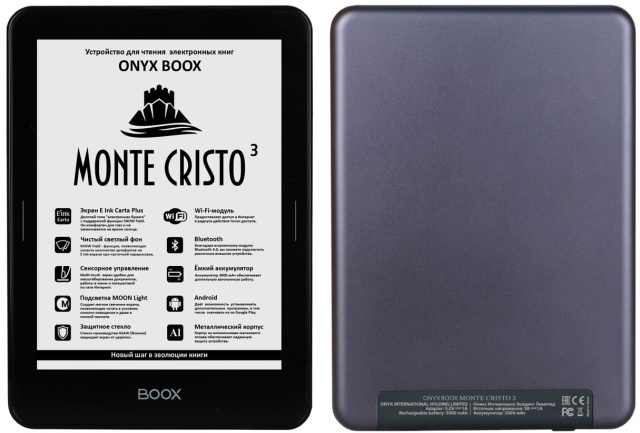
Как бы вы это ни называли, устройства E Ink уникальны тем, что могут отображать изображение или текст на экране без использования заряда батареи.
Это дает больше возможностей для экранных заставок, но, к сожалению, большинство устройств для чтения электронных книг E Ink не используют эту функцию должным образом.
Некоторые люди предпочитают, чтобы обложка книги, которую они сейчас читают, появлялась на экране сна, когда устройство выключено, как в электронных книгах Kobo, но не на всех устройствах есть такая возможность. На самом деле большинство этого не делает.
Kindles отображают раздражающую рекламу на экране сна, которую Amazon называет специальными предложениями, если вы не заплатите дополнительные 20 долларов за их удаление, а затем они будут отображать случайные изображения кончиков карандашей, печатных букв и других странных вещей, до которых никому нет дела.
Моя новая любимая заставка доступна только на устройствах Onyx Boox.
Onyx имеет приложение для заставки, которое позволяет выбирать между различными типами изображений заставки, а также есть отдельная настройка для изображений выключения.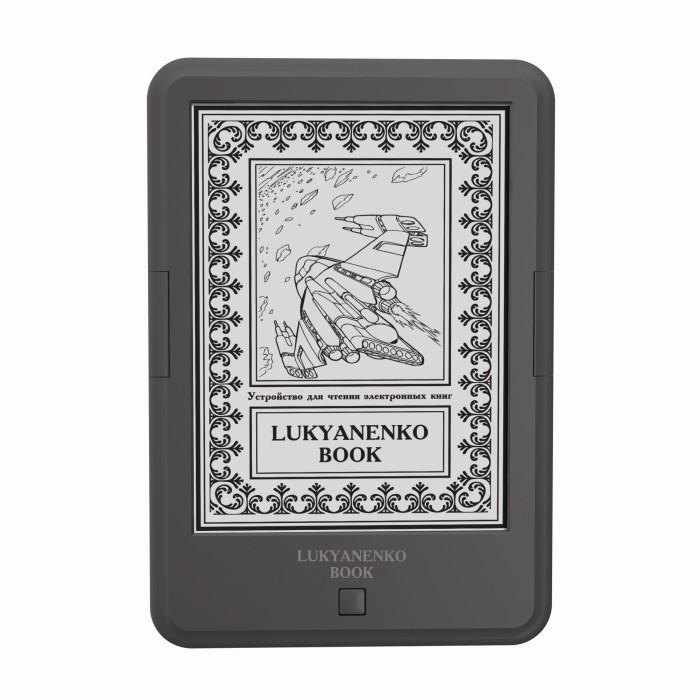
Вы можете установить собственные изображения и настроить отображение часов вместе с короткой заметкой и датой, если хотите.
Моя любимая заставка — это то, что Onyx называет прозрачной заставкой. По сути, это не хранитель экрана, потому что он будет отображать то, что в последний раз отображалось на экране. Это полезно для просмотра страницы заметок без включения устройства, а также для просмотра сложных изображений или диаграмм без использования заряда аккумулятора. Мне также просто нравится видеть страницу текста книги, которую я сейчас читаю; это помогает мне снова хотеть вернуться к чтению, больше, чем видеть обложку книги.
Они помещают черную полосу в верхнюю часть экрана, чтобы вы знали, когда он выключен, но в остальном экран выглядит так же, как когда устройство включено, за исключением передней подсветки.
Я хотел бы, чтобы другие программы для чтения электронных книг добавили возможность не использовать заставку и просто отображать то, что было на экране, когда вы ее выключили.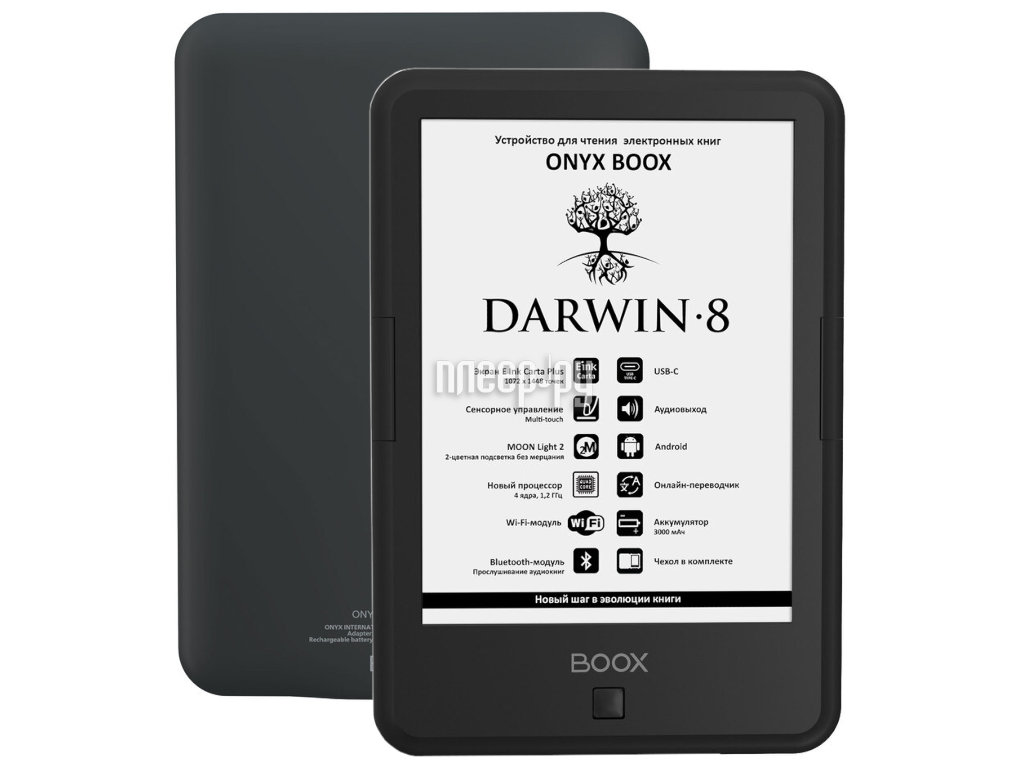 Возможно, сначала это смутит некоторых людей, но в конечном итоге они поймут, как работают экраны E Ink. В любом случае читатели электронных книг E Ink должны предлагать больше вариантов изображений заставки. В конце концов, экран больше выключен, чем включен, так почему бы не использовать его.
Возможно, сначала это смутит некоторых людей, но в конечном итоге они поймут, как работают экраны E Ink. В любом случае читатели электронных книг E Ink должны предлагать больше вариантов изображений заставки. В конце концов, экран больше выключен, чем включен, так почему бы не использовать его.
Рубрики: Читатели электронных книг С тегами: onyx boox
Раскрытие информации: Этот веб-сайт монетизируется через Skimlinks и партнерскую программу Amazon.
Электронные книги ONYX BOOX и планшеты Android EInk
- Домашняя
- Часто задаваемые вопросы
Здесь вы можете узнать самые частые вопросы, которые задают другие пользователи BOOX.
Ниже инструкция по включению Google Play на вашем устройстве (для прошивок 2.0.1 и выше). Перейдите в «Настройки» — «Приложения» — «Включите Google Play» — «Идентификатор GSF», чтобы сначала активировать учетную запись Google. Через 6-24 часа можно попробовать перезагрузить устройство и войти в аккаунт Google Play. Вы можете узнать больше из этого видео .
Через 6-24 часа можно попробовать перезагрузить устройство и войти в аккаунт Google Play. Вы можете узнать больше из этого видео .
Сначала откройте приложение Navigation Ball на странице приложений, затем включите Navigation Ball и установите одну из кнопок в качестве ярлыка для функции создания снимка экрана на вашем устройстве Boox.
Вы можете сделать снимок экрана на каждой странице, щелкнув навигационный шар на экране и выбрав кнопку «Снимок экрана».
ONYX Boox выпустила электронные книги разных размеров: 6 дюймов, 7,8 дюйма, 10,3 дюйма и 13,3 дюйма. Пользователям начального уровня лучше начать с электронных книг небольшого размера, а большие размеры предназначены для профессионалов.
Если вы хотите читать во время поездки, кемпинга или любого другого активного отдыха, 6-дюймовая электронная книга — лучший выбор для вас. Если вы хотите писать, рисовать, просматривать веб-сайты, а не просто читать, 10,3-дюймовый экран сделает эти вещи более приятными. Тем не менее, 13,3-дюймовая ручка подходит для тех, кто хочет читать или писать на документах формата A4 без увеличения.
Тем не менее, 13,3-дюймовая ручка подходит для тех, кто хочет читать или писать на документах формата A4 без увеличения.
Хотя некоторые ручки wacom могут быть совместимы с Max 2 и Note, вам все равно рекомендуется обеспечить производительность пера.
1. Нажмите кнопку питания на 8-10 секунд, чтобы перезагрузить устройство.
2. Или вы можете попытаться восстановить заводские настройки по умолчанию, выполнив следующие действия:
Сначала выключите устройство, а затем одновременно нажмите и удерживайте кнопки «назад + питание», войдите в режим восстановления. Теперь выберите «wipe data factory reset — да, удалите все пользовательские данные — перезагрузите компьютер», чтобы восстановить заводские настройки по умолчанию. Это удалит личные данные (такие как история чтения, приложения, некоторые личные настройки), но не удалит файлы в хранилище.
Срок службы батареи сильно зависит от того, как используется устройство. Если устройство используется только для чтения с отключенным Wi-Fi, батареи хватает на несколько недель. Однако, если Wi-Fi используется очень часто, заряд батареи может длиться всего несколько дней.
Однако, если Wi-Fi используется очень часто, заряд батареи может длиться всего несколько дней.
Вы можете легко настроить заставку, выполнив следующие действия:
1. Найдите изображение, которое вы хотите использовать в качестве заставки
2. Нажмите на значок изображения и удерживайте в течение 2 секунд
3. Выберите «Установить как заставку» из раскрывающегося меню
4. Нажмите «ОК». Важное замечание: вы можете настроить 3 изображения для режима ожидания и 1 изображение для экрана выключения
1. Откройте книгу, заметки из которой вы хотите экспортировать.
2. Коснитесь области среднего столбца экрана устройства, чтобы открыть всплывающее меню.
3. Выберите «Заметки», затем коснитесь «Экспорт». Теплая заметка: вы можете экспортировать содержимое аннотаций/выделений, а также набрасывать заметки. Вы также можете выбрать цвет заметок при экспорте.
Мы улучшаем совместимость наших устройств со сторонними приложениями, но она по-прежнему не идеальна для всех приложений из-за ограничений частоты обновления экрана E Ink.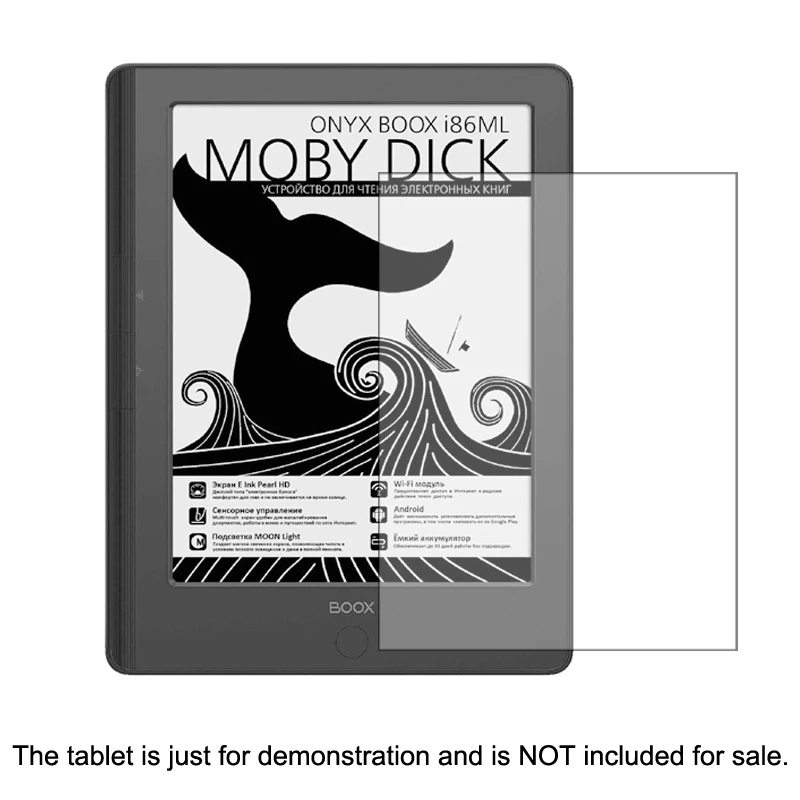 Пожалуйста, используйте наше родное приложение для создания заметок, которое работает без задержек и дает вам ощущение письма на бумаге.
Пожалуйста, используйте наше родное приложение для создания заметок, которое работает без задержек и дает вам ощущение письма на бумаге.
Да, вы можете аннотировать пером PDF в режиме масштабирования.
Загрузить Установить приложение Google; Откройте «Голосовой поиск»; Войдите в свою учетную запись Google; Дайте ему разрешение на запись; Откройте приложение «Настройки»; Включите «Голосовой ввод Google» на клавиатуре; Теперь вы можете использовать Google Voice Typing либо на стандартной клавиатуре, либо на Gboard
Пока фоновая сетка доступна только для приложения Note. Поэтому вы не можете включить фоновую сетку в функции Sidenote 9.0005
Да, Note имеет те же программные функции, что и Max2
Max2 имеет уровни чувствительности к давлению 2048, а Note имеет уровни 4096. Это означает, что Note обеспечивает лучшее управление пером Wacom для рисования более тонких или толстых линий. Но нет никаких задержек, когда вы используете приложение Note как на Max2, так и на Note.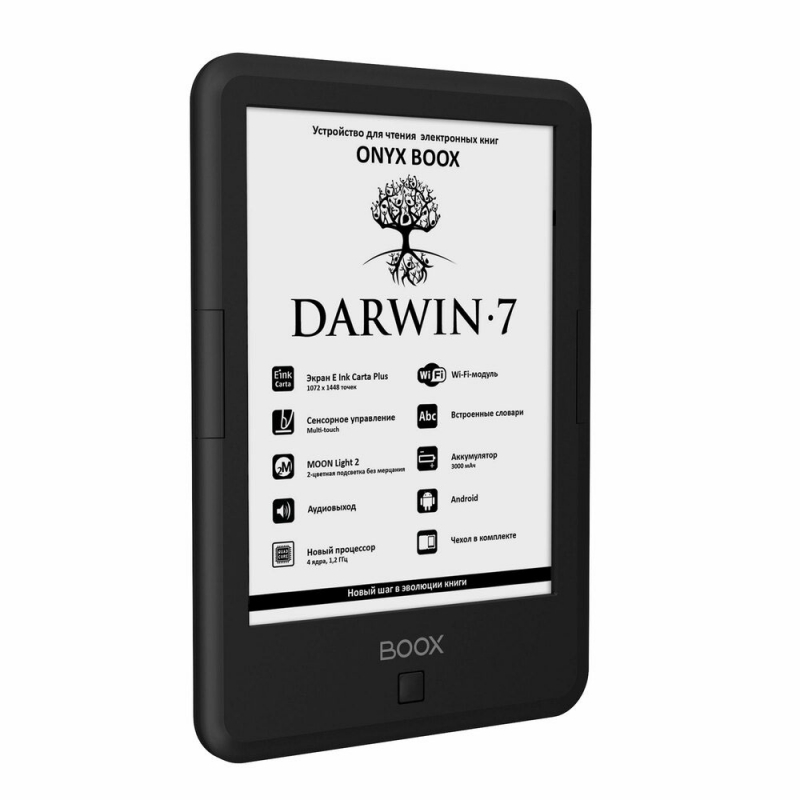
Когда вы находитесь в Sidenote, вы не можете изменить размер шрифта текста книги.
После масштабирования страницы книги все другие действия, выполняемые с PDF, включая аннотации, выделение и наброски, могут пропорционально увеличиваться или уменьшаться.
1. Подключите Max2 к вашему Mac через кабель HDMI.
2. Перейдите на страницу приложения и коснитесь приложения «Монитор».
1024×768 пикселей при 100% увеличении
1280×960 пикселей с увеличением 125%
1400×1050 пикселей с увеличением 150%
Внимание: Пожалуйста, убедитесь, что батарея достаточна, подключив источник питания (5В=2А), пока Max2 используется в качестве второго монитора.
Прежде всего, убедитесь, что интерфейс HDMI компьютера работает. Если вы не уверены, попробуйте подключить компьютер к другим устройствам через интерфейс HDMI. Затем убедитесь, что кабель HDMI надежно подключен. Свободный конец также может вызвать проблемы.
В режиме монитора Max2 быстро разряжает батарею.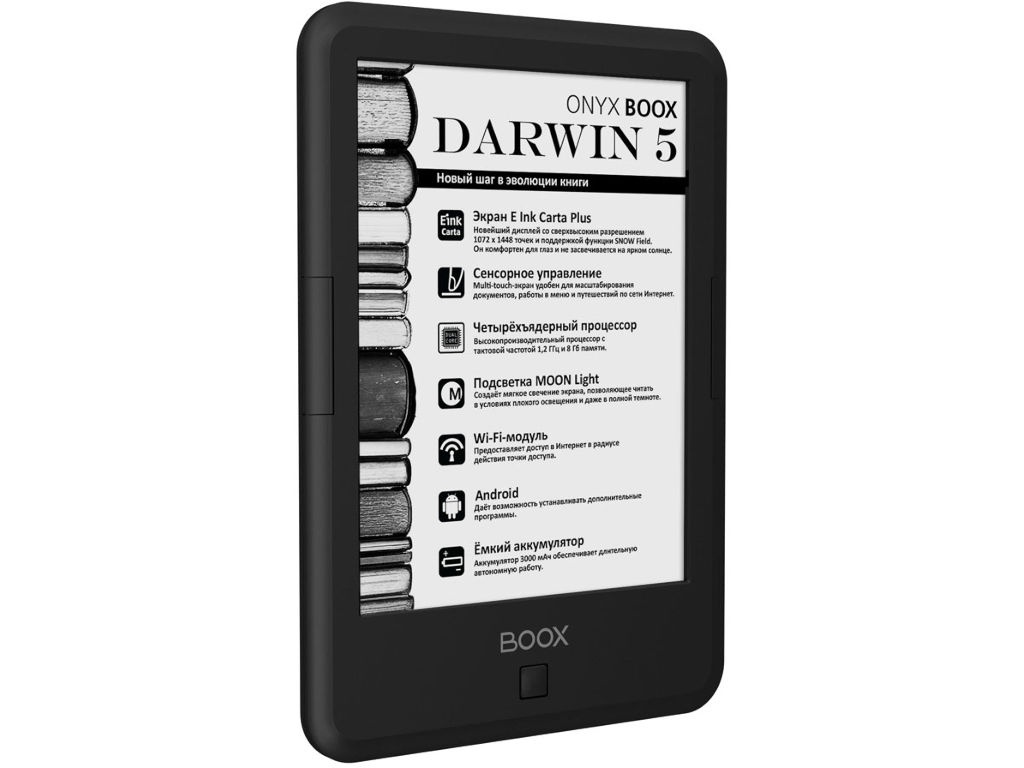
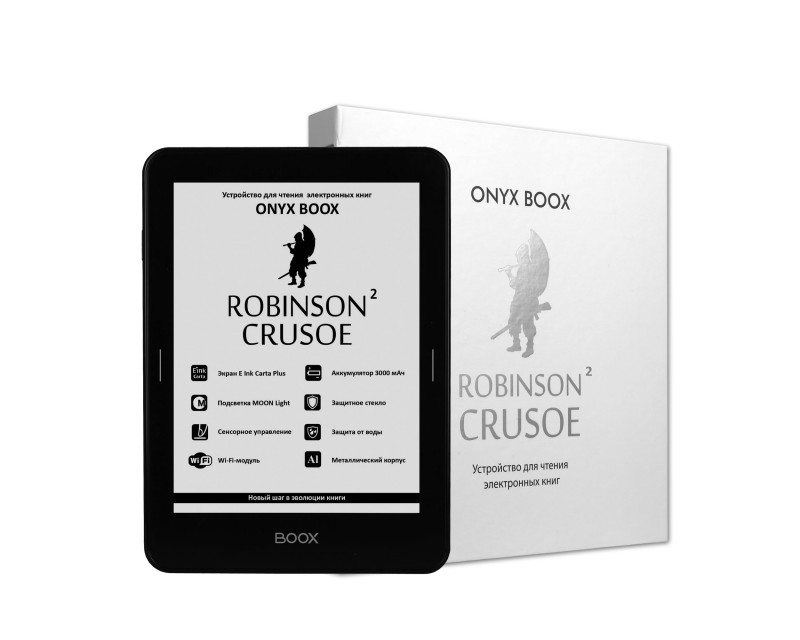 По сути это небольшая Китайская компания. У компании есть так же свой сайт в Интернете (язык Кит/Англ). Так же вы сможете найти офф. прошивку на их сайте ТУТ.
По сути это небольшая Китайская компания. У компании есть так же свой сайт в Интернете (язык Кит/Англ). Так же вы сможете найти офф. прошивку на их сайте ТУТ. Еще немного о шрифтах. Если создать одноименную папку во внутренней памяти устройства и скопировать шрифты, то они тоже будут работать (но не на всех прошивках).
Еще немного о шрифтах. Если создать одноименную папку во внутренней памяти устройства и скопировать шрифты, то они тоже будут работать (но не на всех прошивках).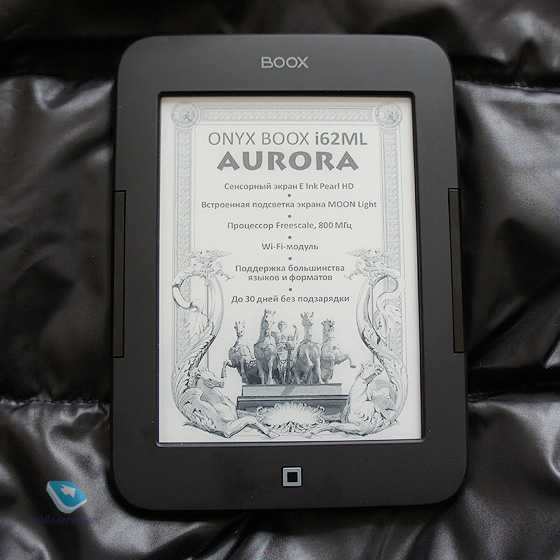 А главное, что при переходе на другую модель Оникса с 16 оттенками серого лично мной не было замечено разницы.
А главное, что при переходе на другую модель Оникса с 16 оттенками серого лично мной не было замечено разницы.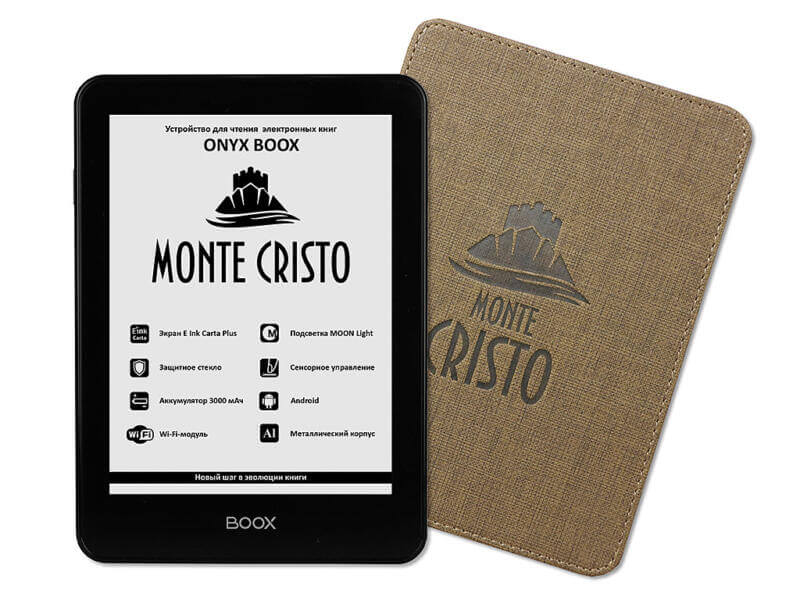
 png
png 

 Причины:
Причины:
 5.20101213
5.20101213